Jak zawijać tekst wokół obrazu w polu tekstowym w programie Word
Wstawienie obrazu do tekstu w programie Microsoft Word 365(Microsoft Word 365) może być trudne, w przeciwieństwie do programu PowerPoint(PowerPoint) , w którym obraz można łatwo wstawić do tekstu. Większość osób porzuci myślenie o wstawianiu obrazów do tekstu w programie Word(Word) i spróbuje wykonać tę procedurę w innym oprogramowaniu, ale nie muszą tego robić; istnieje inny sposób wstawiania obrazu do tekstu w programie Word(Word) .
Zawijaj tekst(Wrap Text) wokół obrazu(Picture) w polu tekstowym w programie Word(Word)
Otwórz Microsoft Word .
Kliknij kartę Wstaw(Insert) na pasku menu.
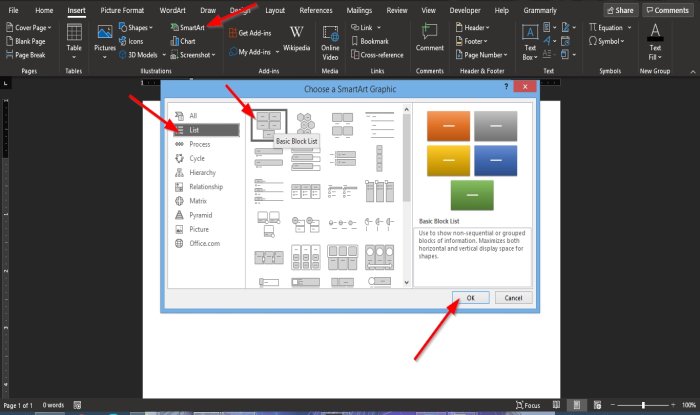
Na karcie Wstawianie(Insert) kliknij przycisk SmartArt w grupie Ilustracja(Illustration) .
Pojawi się okno dialogowe Wybierz grafikę SmartArt .(Choose SmartArt Graphic)
W oknie dialogowym w lewym okienku kliknij Lista(List) .
Na stronie Lista(List) kliknij pierwszą z nich o nazwie Podstawowa lista bloków(Basic Block List) , a następnie Ok .
W dokumencie tekstowym pojawi się pięć pól tekstowych; usuń wszystkie oprócz jednego.

Aby usunąć pole tekstowe, kliknij punkt zmiany (Point)rozmiaru(Resize) pola tekstowego i naciśnij klawisz Delete na klawiaturze.
Teraz wpisz tekst w polu tekstowym.
Jeśli chcesz, możesz zmienić rozmiar lub czcionkę tekstu.

Następnie kliknij kartę Format , która pojawiła się na pasku menu.
Na karcie Formatowanie(Format) kliknij przycisk Wypełnienie tekstu(Text Fill) w grupie Style tekstu WordArt(WordArt Styles) .
Na liście rozwijanej kliknij Obrazy(Pictures) .

Pojawi się okno dialogowe Wstaw obrazy .(Insert Pictures)
W oknie dialogowym kliknij Z pliku(From a File) .
Pojawi się okno dialogowe Wstaw obraz(Insert Picture) , wybierz żądany plik i kliknij Wstaw(Insert) .
Obraz jest wstawiany do tekstu.
Możesz także zmienić tło pola tekstowego na kolor pasujący do obrazu.

Na karcie Formatowanie(Format) przejdź do wbudowanych konturów grupy Styl kształtu i wybierz (Shape Style)konspekt(Outline) pasujący do tekstu zawierającego obraz.
Gdy wybierzesz Kontur(Outline) , zauważysz, że zmienia się kolor pola tekstowego.
Mamy nadzieję, że ten samouczek pomoże Ci zrozumieć, jak wstawić obraz do tekstu w programie Word(Word) .
Czytaj dalej(Read next) : Jak wyodrębnić tekst z obrazu w programie Microsoft Word(How to extract Text from an Image in Microsoft Word) .
Related posts
Jak wstawić tekst do kształtu w programie Word
Jak używać połączonego tekstu w programie Word do aktualizowania wielu dokumentów
Jak wstawić tekst z pliku Word do publikacji Publisher
Jak przekonwertować tabelę na tekst i tekst na tabelę w programie Word
Jak korzystać z transkrypcji do konwersji mowy na tekst w programie Word
Jak zmienić wielkość liter w tekście w programie Word i Arkuszach Google
Jak zrobić krajobraz jednej strony w programie Word
Jak korzystać z sugestii przepisywania w aplikacji Word dla sieci Web
Jak znaleźć i zamienić tekst w Microsoft Word na Androida
Zmień tekst Caps Lock z powrotem na normalny w MS Word
Jak wstawić znak wodny w dokumencie Word
Napraw błąd, zakładka niezdefiniowana w programie Microsoft Word
Nie można otworzyć pliku, ponieważ występują problemy z zawartością
Jak zmienić kierunek tekstu, obracając tekst w programie Word
Jak pokazywać i ukrywać tekst w programie Word
Dodaj, zmień, usuń autora z właściwości autora w dokumencie pakietu Office
Jak bezpłatnie pobrać obramowania stron dla programu Microsoft Word
Wstawiaj, kopiuj, usuwaj, stosuj i manipuluj polami tekstowymi w programie Word
Jak korzystać z korespondencji seryjnej dla listów w programie Word
Jak grupować obrazy i tekst w programie Word
